【1】
で、ここからやってみる。
Repl-AIを使ってコードを1行も書かずに対話式チャットボットを作る
http://qiita.com/thorikawa/items/2070eab5d4ee39c00776
ちょうどslackのアカウントもあるので。。。
で、ここからやってみる。
Repl-AIを使ってコードを1行も書かずに対話式チャットボットを作る
http://qiita.com/thorikawa/items/2070eab5d4ee39c00776
ちょうどslackのアカウントもあるので。。。
準備
1. docomo developer supportアカウント取得>済み
1. docomo developer supportアカウント取得>済み
2. Herokuアカウント取得>済み
https://dashboard.heroku.com/apps
https://dashboard.heroku.com/apps
3. slackへのボット登録
https://techacademy.jp/magazine/10562
を参考に作成します。
Botの語源は、ロボットから来ている。特定の時間に自動ツイートする botの意味らしい。
https://techacademy.jp/magazine/10562
を参考に作成します。
Botの語源は、ロボットから来ている。特定の時間に自動ツイートする botの意味らしい。
slackでの簡易設定実験
https://kuma-team-group.slack.com/customize/slackbot
図1slack
https://kuma-team-group.slack.com/customize/slackbot
図1slack
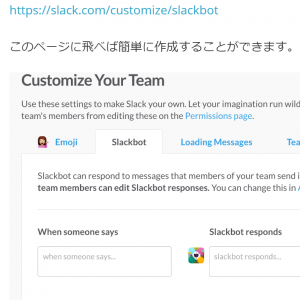
図2slack
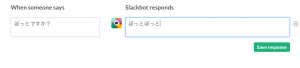
図3slackしゃべる
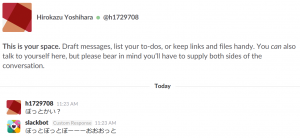
おおおーーーー!すげえ!設定した回答が自動で返信されます。。
でも、どうやって登録?APIをどこに入力???なので、少しこれは後回し。。
★★未対応なので後でやる★★★
http://qiita.com/thorikawa/items/2070eab5d4ee39c00776
★★未対応なので後でやる★★★
http://qiita.com/thorikawa/items/2070eab5d4ee39c00776
Repl-AI上でシナリオを作成
1. プロジェクト作成
https://repl-ai.jp/ にログイン、マイプロジェクトを押下して、
「新規作成/インポート」をクリックしてプロジェクトを新規作成
「hubotsample」という名前でプロジェクトを作成
図4:作成画面
https://repl-ai.jp/ にログイン、マイプロジェクトを押下して、
「新規作成/インポート」をクリックしてプロジェクトを新規作成
「hubotsample」という名前でプロジェクトを作成
図4:作成画面
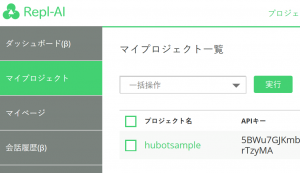
プロジェクト名:hubotsample
APIキー:5B*******************************TzyMA
APIキー:5B*******************************TzyMA
2. ボット・シナリオ作成
図5
図5

図6
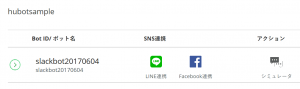
今回のボットIDとボット名は「slackbot*********04」とする
ボットが作成されたら、その下にシナリオを新規作成
新規シナリオ作成画面では、テンプレートを選べる。
今回は雑談を選択
シナリオIDはzatsudan、シナリオ名は雑談シナリオとします。
ボットが作成されたら、その下にシナリオを新規作成
新規シナリオ作成画面では、テンプレートを選べる。
今回は雑談を選択
シナリオIDはzatsudan、シナリオ名は雑談シナリオとします。
図7:雑談が追加された
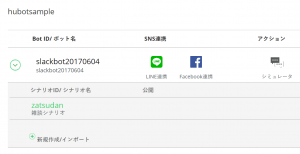
作成したシナリオをクリックすると編集画面(オーサリングツール)が開きます。
まずは素直に保存。さらにデプロイも。
まずは素直に保存。さらにデプロイも。
これでRepl-AI上の作業は最低限終了したことになります。
次に、この対話フローをslackボットに反映させるためのアプリケーションを作成します。
次に、この対話フローをslackボットに反映させるためのアプリケーションを作成します。
slack用のボットをHerokuにデプロイ
Herokuを使ってslackボットと連携するためのコードをgithubにおきました。。。>>のをそのまま頂きます。すみません。
https://github.com/thorikawa/hubot-repl-slack
Herokuを使ってslackボットと連携するためのコードをgithubにおきました。。。>>のをそのまま頂きます。すみません。
https://github.com/thorikawa/hubot-repl-slack
Heroku上のアプリケーションを作成するための画面が開く
図8:GitHubの画面
図8:GitHubの画面
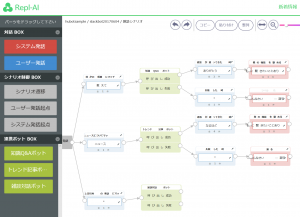
Config Variableという項目
に以下を入力
HUBOT_SLACK_TOKEN: Slack botのtokenの値
slackのトークンは、ここで調べると出るらしい・・
https://api.slack.com/custom-integrations/legacy-tokens
xoxp-**************************************************************ed2f
に以下を入力
HUBOT_SLACK_TOKEN: Slack botのtokenの値
slackのトークンは、ここで調べると出るらしい・・
https://api.slack.com/custom-integrations/legacy-tokens
xoxp-**************************************************************ed2f
HUBOT_REPL_API_KEY: Repl-AIのプロジェクト一覧で表示されているAPIキーの値
(今回の例では、5B**********************************************TzyMA)
(今回の例では、5B**********************************************TzyMA)
HUBOT_REPL_BOT_ID: 使用するRepl-AIのボットID
(今回の例では、slackbot20170604)
(今回の例では、slackbot20170604)
HUBOT_REPL_TOPIC_ID: 使用するRepl-AIのシナリオID
(今回の例では、zatsudan)
(今回の例では、zatsudan)
図9:Deploy完了!!したみたい・・・
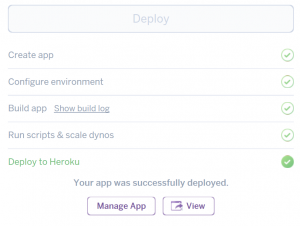
slackボットの動作確認
Deploy後、作成したボットがslack上でオンラインになっていることを確認します。
Deploy後、作成したボットがslack上でオンラインになっていることを確認します。
図10
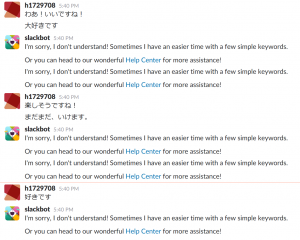
うーーーーん。なんか動いたけど。。。
意味なく「好きです」ばっか飛んで。。。
これで課金されたらばかばかしいので、作ったAPはdeleteしました!
意味なく「好きです」ばっか飛んで。。。
これで課金されたらばかばかしいので、作ったAPはdeleteしました!
ちょっと、ここで一度止め。・・・・
・・・・・それか、、、
もしくは、「挨拶シナリオ」をセオリーどおりやりましょう!!
以上
★★★★★以下は、次回!!!★★★★★
